※P-20HD スタートアップセミナー用のeラーニングをもとに、記事を構成しています。
はいそれでは、実習に入っていきたいとおもいます。
まず練習用の接続例をご紹介します。
接続例

接続例
(セミナー参加の方には)
練習用の素材が入っているSDカードとそれから再生機、そしてこちらのリプレイヤーP-20HD、およびP-20HDにデータを記録するためのSDカード、これらをお渡ししています。
再生機に素材のSDカードを入れて、
リプレイヤー P-20HDにも記録用の sdカードを入れてください。
接続は再生機からのHDMI OUTをP-20HD の hHDMI IN 1 に差します。
今回は単純なリプレイの練習なので映像ソースは1本だけ入れます。
そのため、映像ソースは hdmi 1にのみ入れておきます。
そして HDMI OUT のメインですね
これをモニターに入れます。
通常はこれ(HDMO OUT) は何らかのスイッチャーだとか配信装置、
あるいは、レコーダーだったりするんですけども
今回は練習なのでこれを通常のモニターに入れます。

LIVE IN および REPLAY の表示
ちっちゃくてわかり辛いなーという方はこれをプレビュー用のモニターに別途つないでください。
(本体の)画面ではなく、もっと大きい画面で見ることができるので、場合によって活用してください。
それからもし機材に余裕がある場合、
ここのHDMI OUT につなげるモニター、
これを何らか記録可能なモニターにしていただく、例えばVideo Assist など、そういうもをつなぐ、あるいは間に何らかのレコーダーを介在させていただくとリプレイヤー P-20HDを使ってライブからリプレイに入ってもう一回ライブに行く、そんな時に、自分の操作で、思った通りの画面ができているかというのを確認可能です。
P-20HDからOUTした結果を録画して、再生してみてできてるか確認、ということです。
機材に余裕があったら繋いでみてください。
初期設定
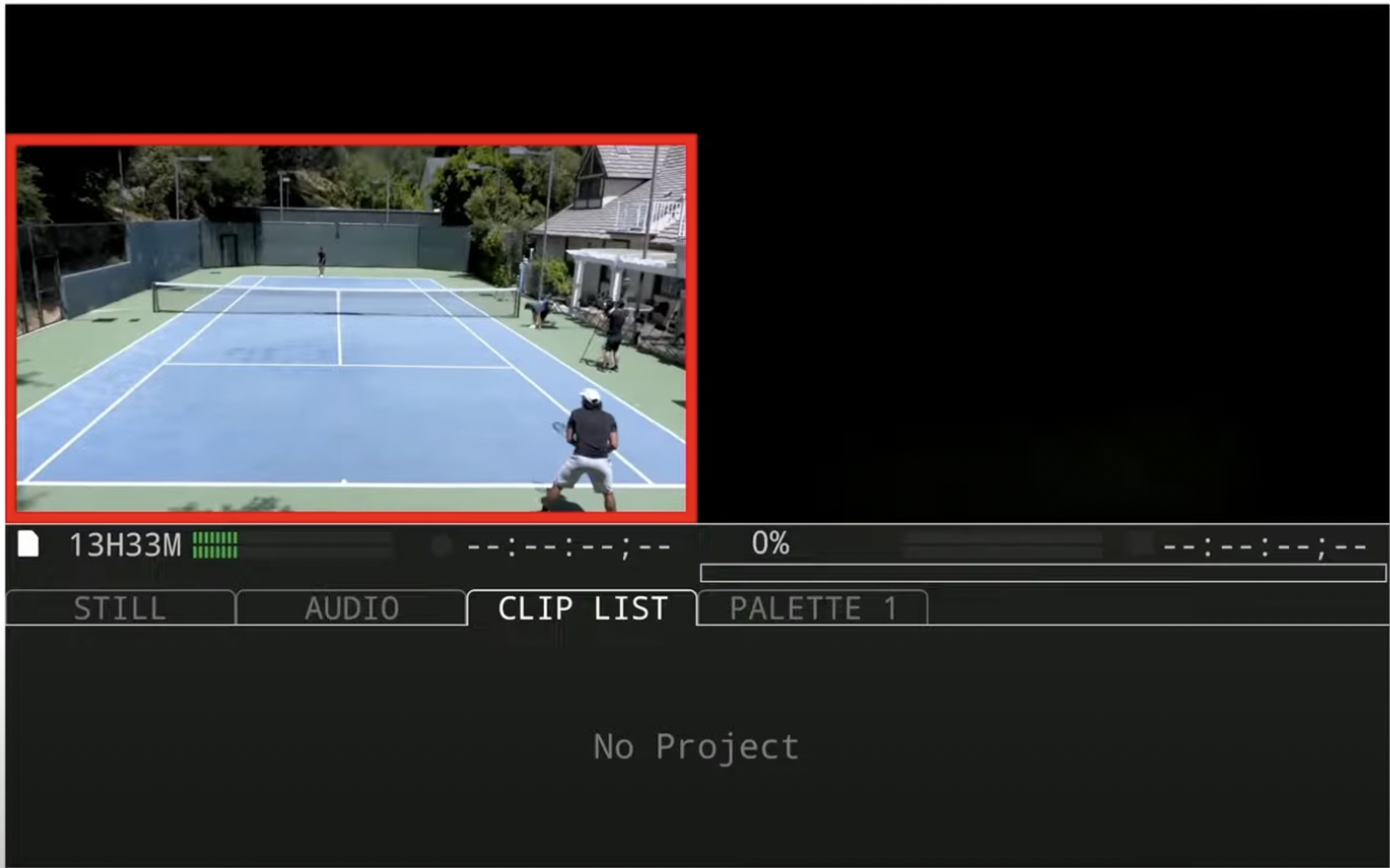
初期設定
ソースを再生させていればこんな感じになります。
では、初期設定を見ていきましょう、
これだけだとRECできません。
RECボタンを いくら押してもREC画面(右の画面)が出ません。
それはプロジェクトを作ってないからです。
それではプロジェクトを作りましょう。
プロジェクトも作るんですが、まずは本体に挿したSDカードを、念のためフォーマットしておきましょう。
メニューから SDカードでフォーマットですね。
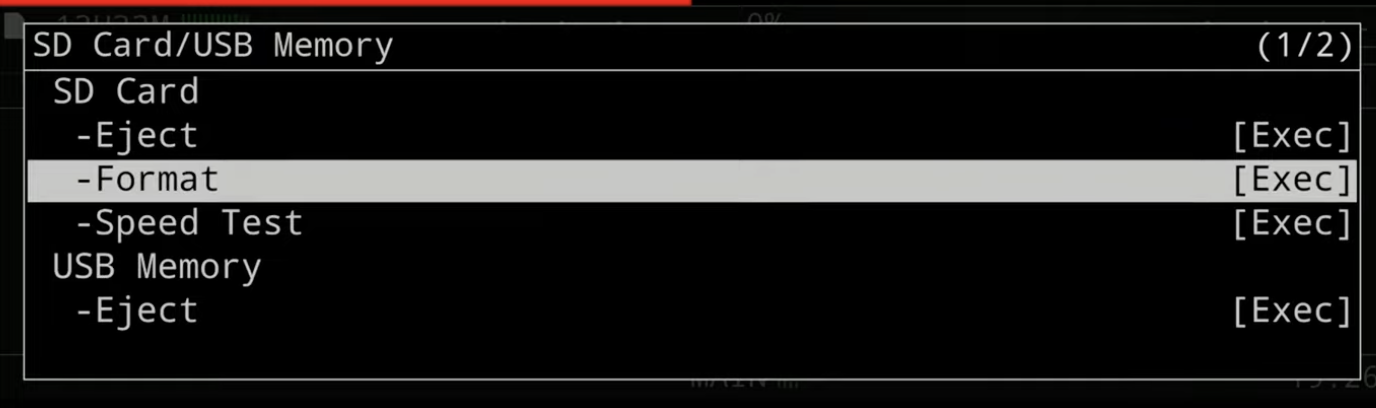
SDカードをフォーマット
SDカードのフォーマットがこんな感じで完了しましたら OKをクリックします。
正確にはメニューボタンの下の方にあるボリュームつまみをポチっと押す。
SDカードのフォーマットが終わったらもう一回、メニューの上のほうに行って、1ページ目の最初のところに戻り、プロジェクトを作ります。
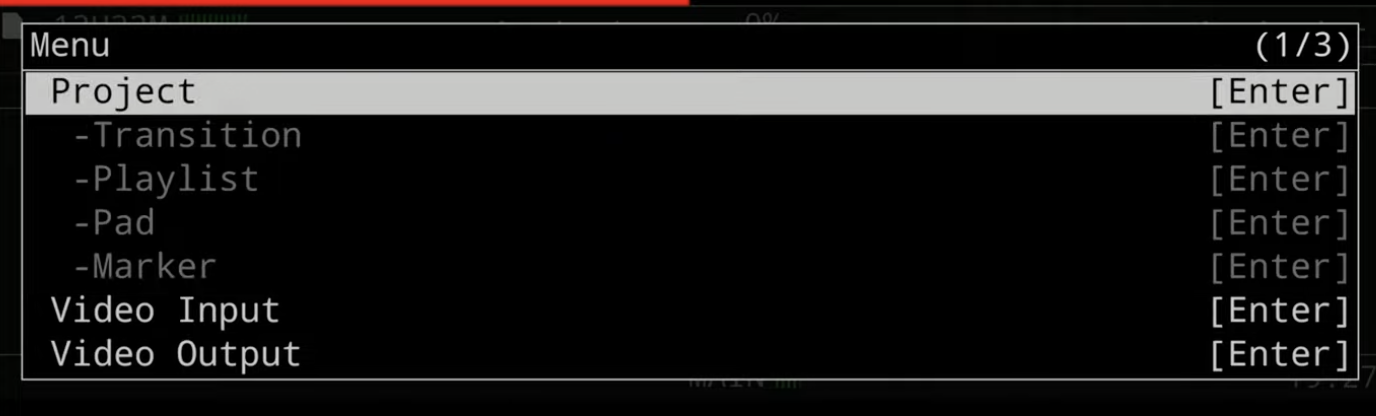
プロジェクト作成
次にNewですね
こんな感じで、値が出ているので基本はそのままクリエイトして大丈夫だと思います。
クリエイトこれで準備ができました。
あとはこれでRECボタンをですね押しますと、隣のところにRECされた内容が出てきます
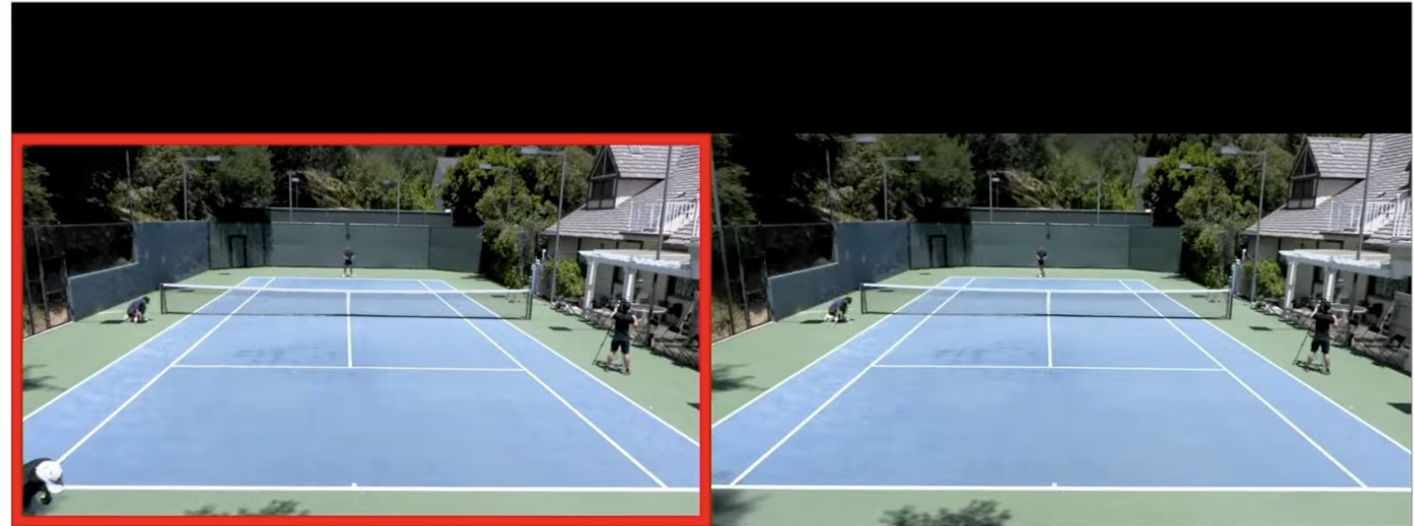
REC開始
で冒頭でも言った通りですねLIVEIN とそれからならレコード処理をしたREC画面、REPLAY画面なのでちょっとずれます。
1秒ぐらいずれてます。
なので、こんな感じでちょっとずれてますよね
準備ができたら、ライブイン とリプレイやっていきましょう
まずは、ライブインとリプレイの画面をわかりやすくします。
もちろん、このままでもできるんですけど、
慣れないと、どっちの画面を出力しているのか分かり辛いので、LiveとReplayのタイトルを画面に表示させます。
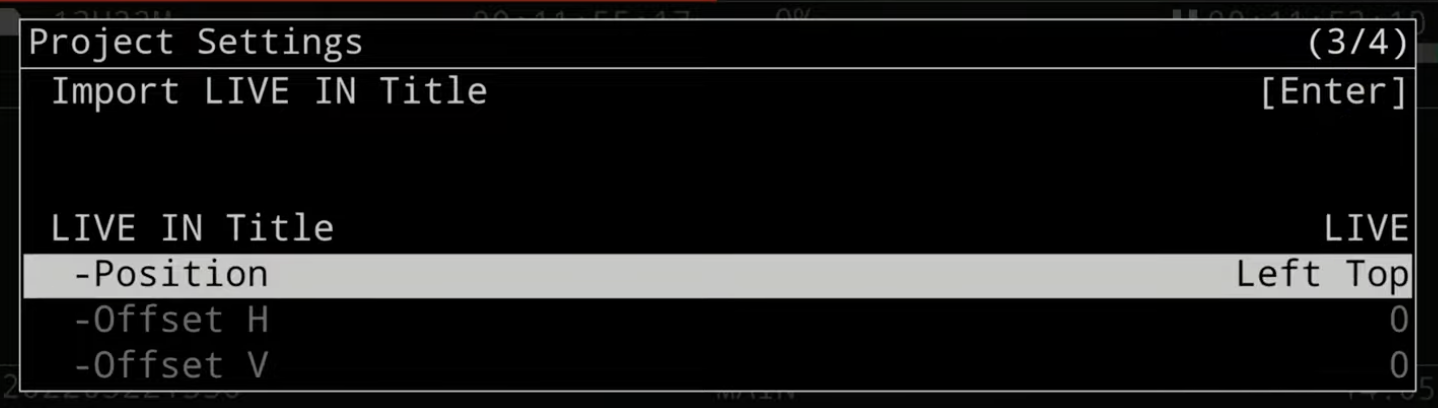
タイトルの表示
メニューからプロジェクトセッティング開いて、ライブインタイトルをオフからライブにします
でさらに下のほうに行ってリプレイタイトルもOFFなのでこれをREPLAYにします。
そうするとここに出たリプレイとライブ出るようになります。

画面上部にLIVE や REPLAY と表示
これで操作がわかりやすくなるので、練習時はこれを活用してください。
でこの状態でライブとリプレイボタンを切り替えると操作ができるようになります。
まずこのボタン切り替えだけでも、1秒程度のリプレイが可能です。
ライブ-リプレイで1秒ずれてますので。
LiveIN と REPLAY の出力ボタン切り替えるだけでもちょっと1秒前からのリプレイができるようになります。
ライブからリプレイと。
1秒だけなんでこんな感じ、ちょっとしか戻ってないですけども。
こういったことができます。
これで ライブとリプレイの切り替えねできるよう
になったと思います。
次は、ライブの映像からジョグとかを使っていいタイミングでリプレイをしていくということを練習してみたいと思います。
このテニスの映像ですね
冒頭で最初ラリーをしているんですけれども、
こちらの方は前に行った後、なんていうかこう山なりの球を返されて、ちょっと画面から外れていく、打ち返すんだけど、アウトしちゃった、というところがあると思います。
そこをリプレイしてみるという練習をしてみたいと思います。
普通に試合を見て、一時停止、リプレイのタイミングでJOGを回します。
ジョグを回してでいいところまで戻ったら再生させてリプレイボタンを
ポチッと押す。
そういう形になります。
いいタイミングとか、いい場面とかはもちろん皆さんの、もっといいところがあるということはあると思いますが、
どこでも構わないのですねまずはリプレイを出すとそういった指の操作を覚えてください。
指の操作。
では、手元の機械で試してみてください。
※お手元にない場合は、以下のURLよりレンタル可能です。
関連記事
Roland P-20HD基本操作 #1
Roland P-20HD基本操作 #2 リプレイの基礎
Roland P-20HD基本操作 #3:リプレイにスローを活用する



コメントを残す